iOS 11 ist endlich für alle verfügbar
Lange wurde der Release von iOS 11 sehnsüchtig erwartet. Seit Dienstag, dem 19. September ist iOS 11 endlich für alle freigegeben worden. Und was soll ich sagen? Ich habe es natürlich direkt am ersten Tag installiert, da ich die Neuerungen selbst ausprobieren wollte. Es hat sich einiges getan und ein paar der Änderungen finde ich gewöhnungsbedürftig, doch alles in allem ist es ein tolles OS, mit dem man im Alltag schön arbeiten kann. Großes Kompliment an Apple.
Besonders für das iPad gibt es eine großartige Neuerung, die mir persönlich sehr gut gefällt: das Dock.
Was mir sonst noch an iOS 11 aufgefallen ist und wie ich die Neuerungen sehe, möchte ich in diesem Beitrag festhalten.
Die Optik
Der Lockscreen
Zugegeben, der Lockscreen wirkt nicht neu. Und im Grunde ist das auch richtig. Doch es gibt eine wichtige Neuerung.
Der Lockscreen wird nun nicht mehr nur gezeigt, sofern das Gerät gesperrt ist, sondern ist auch nie neue Benachrichtigungszentrale. Zieht man vom oberen Bildschirmrand die Benachrichtigungszeile herunter, so erscheint der Lockscreen, auf dem alle Benachrichtigungen chronologisch aufgelistet sind. Hierbei werden automatisch Gruppen erstellt, welche die einzelnen Tage zusammenfassen.
Die Statusbar
Die Optik hat sich natürlich auch hier ein wenig geändert, denn man muss ja auch sehen, dass es neu ist. Auffallend ist, dass der Netzempfang nun nicht mehr mit Kreisen dargestellt wird, sondern klassisch in Balken. Dadurch spart man sich etwas Platz und könnte mehr Symbole anzeigen. Ob man das braucht, wage ich bei den größeren Displays zu bezweifeln, jedoch ist das sicherlich auch nicht der Grund für die Neuerung.
Neben dem Netzempfang hat das Akkusymbol ein Facelifting bekommen. Es wirkt nun etwas größer. Der Innenabstand zwischen Akku und Ladestand ist etwas größer geworden.
Sonst wirkt die Statusbar bislang auf mich unverändert.
Die Codeeingabe
Neben der Statusbar hat auch die Codeeingabe ein kleines Redesign erhalten. Die Buttons für die Zahlen haben eine neue Hintergrundfarbe, wodurch sie sich vom Rest sehr gut abheben. Beim Drücken der Buttons ändert sich deren Farbe nochmals in einen helleren Farbton, so dass man auch direkt erkennen kann, ob die Eingabe erfolgreich verlief oder nicht.
Auch hier gibt es sonst nichts neues.
Die Appsymbole
Die Appsymbole wurden von Apple überarbeitet und wirken nun etwas – in meinen Augen – kitschiger. Das betrifft jedoch nicht jede App, denn die HomeKit-App hat kein neues Symbol erhalten. Neue Symbole gab es offenbar nur für den Kalender, die Kamera, die Kontakte, die Karten, die Einstellungen und den App Store.
Das Dock (nur iPad)
Auf dem iPad ist seit iOS 11 ein Dock verfügbar, das dem von Mac OS X sehr ähnelt. Auf der linken Seite des Docks befinden sich die Apps, die früher unten angepinnt waren und auf jeder Seite des Homescreens direkt aufrufbar waren. Getrennt durch eine vertikale Linie findet man auf der rechten Seite die zuletzt geöffneten Apps, welche durch das System immer automatisch aktualisiert werden. Die aktuellste App erscheint hierbei immer ganz rechts.
Aus dem Dock heraus lassen sich die Apps im Split View betreiben. Hierfür zieht man die App aus dem Dock in den Bildschirm und positioniert sie entsprechend.
Überschriften
Neben all diesen recht offensichtlichen Neuerungen hat sich auch in den Apps etwas getan. Die Einstellungen haben nun eine doch recht große Überschrift, so dass man direkt erkennen kann, dass man sich in diesen befindet. Nützlich für alle, die nach dem Tippen schon vergessen haben, was sie geöffnet haben.
Spaß beiseite. Es wirkt doch recht durchdacht, da sich direkt unter der Überschrift die Suchfunktion befindet, welche nun in meinen Augen besser integriert ist als noch unter einem früheren iOS.
Neben den Einstellungen haben auch die Nachrichten-App und die Mails eine solche Überschrift verpasst bekommen. Bei den Mails muss man hingegen für die Suchfunktion immer noch nach oben scrollen, was ich nicht ideal finde. In den Einstellungen wurde dies in meinen Augen besser gelöst. In der Nachrichten-App verhält es sich im Übrigen genauso.
iMessage-Apps
Apps für iMessage werden nun direkt in einer eigenen Zeile angezeigt und haben somit einen Schnellzugriff, damit man diese bei Nachrichten auch direkt nutzen kann. Beim Tippen auf die drei Punkte erscheint eine tabellarische Übersicht, wo auch direkt der Store verlinkt ist. Die Tabelle dient jedoch nicht nur als Übersicht, sondern dient auch zum Anpassen der Reihenfolge der iMessage-Apps.
Die Tastatur
Auch an der Tastatur gibt es Neuerungen. Die Tastatur bietet nun die Möglichkeit, Zahlen und Sonderzeichen direkt einzugeben. Man muss hierfür nicht mehr die Tastatur wechseln und kann einzelne Zeichen schneller eingeben. Das erleichtert in meinen Augen das Tippen auf dem iPad enorm. Um ein Sonderzeichen oder eine Zahl einzugeben zieht man den Buchstaben auf der Tastatur nach unten. Daraufhin wird direkt das Zeichen eingegeben, welches über dem entsprechenden Buchstaben auf der Tastatur steht.
Neben der Eingabe von Sonderzeichen und Zahlen, gibt es nun auch eine Verknüpfung in den Zeichenbereich. Hier kann man handschriftliche Notizen oder sonstige Zeichnungen an den Gesprächspartner schicken. Auch eine Funktion zum Widerrufen ist integriert. Hierbei wird die letzte Aktion rückgängig gemacht. Eine Aktion ist das Zeichnen bis zum Absetzen des Stifts oder des Fingers.
Die Zeichnen-Funktion steht jedoch nur in iMessage zur Verfügung.
Die App-Übersicht
Bei der früheren App-Übersicht – manche würden auch Taskmanager sagen – waren die Apps in einer Art Kartenlayout nebeneinander angeordnet. Das ist nur noch auf dem iPhone so. Auf dem iPad werden die Apps in einer kleinen Übersicht gezeigt, nebenan finden sich die Elemente aus dem Kontrollzentrum und an der Unterseite des Bildschirms das Dock. Es ist somit nicht mehr nur eine App-Übersicht, sondern auch gleichzeitig das Kontrollzentrum auf dem iPad. Das bietet den Vorteil, dass man nicht mehr zwei Mal auf den Homebutton drücken muss, sondern direkt vom unteren Bildschirmrand nach oben wischen kann, um zum Kontrollzentrum zu gelangen.
Das Kontrollzentrum
Was soll man zum Kontrollzentrum sagen … Ich würde sagen, entweder man mag es oder man hasst es. Auf dem iPad hat es sich im Vergleich zum iPhone ganz stark geändert, da es auch gleichzeitig die Übersicht über geöffnete Apps ist. Auf dem iPhone zeigt es hingegen lediglich die Symbole, die im früheren Kontrollzentrum zu sehen waren.
Es geht unter iOS 11 über den ganzen Bildschirm. Das bedeutet, es können mehr Symbole angezeigt werden und es kann in den Einstellungen auch festgelegt werden, was dort angezeigt wird. Man kann es also individueller anpassen. Tolles neues Feature!
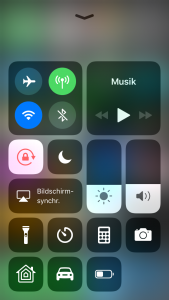
Kontrollzentrum auf dem iPhone
Unter der Haube
Auch unter der Haube hat sich einiges getan. Apple setzt nun völlig auf eine 64-Bit Architektur. Das ist der Grund, wieso nur neuere Geräte unterstützt werden. Alle Modelle des iPhones, bis einschließlich des iPhone 5, setzen noch auf einen 32-Bit Prozessor. Dieser ist nicht kompatibel zur 64-Bit Architektur und kann daher nicht weiter genutzt werden. Bekannt war dies bereits seit spätestens dem 28. Juni, denn da veröffentlichte Apple eine News bezüglich der Unterstützung von 32-Bit-Apps.
Warum wechselt man die Architektur? Grundsätzlich ist es so, dass ein 64-Bit-Prozessor mehr Daten bearbeiten kann als ein 32-Bit-Prozessor. Genauer gesagt, kann er doppelt so viele Daten mit einer Operation bearbeiten. Das beschleunigt das System und sorgt für eine bessere Performance. Da diese Bit-Geschichte jedoch auf der Hardwareebene passiert, kann man dies nicht durch ein Softwareupdate anpassen.
Auch bei Computern setzt man heutzutage kaum noch auf 32-Bit-Prozessoren, da diese nicht mehr zeitgemäß sind. Unsere Rechner sollen immer mehr leisten und brauchen dafür die entsprechende Hardware. So wirklich zum Thema wurde dies ab Windows 7, als man mehr als 3,5 GB Arbeitsspeicher nutzen wollte. Wer mehr zur 64-Bit erfahren möchte, findet bei Wikipedia einen recht guten Artikel mit weiteren Erläuterungen.
Der Alltag mit iOS 11
Zugegeben, der Alltag gestaltet sich nach wie vor nahezu genauso wie früher. Einzig und allein, dass man WLAN und Bluetooth nun nur noch in den Einstellungen wirklich ausschalten kann, empfinde ich persönlich als sehr störend. Denn ich habe mich völlig an das Kontrollzentrum gewöhnt und möchte eigentlich nicht jedes Mal wegen einer solchen Kleinigkeit die Einstellungen aufrufen.
Doch es gibt auch Neuerungen, welche ich sehr positiv bewerte. Die Funktion, dass Screenshots nun für eine gewisse Zeit am unteren rechten Bildschirmrand angezeigt werden und man diese schnell noch editieren kann, finde ich super. Ich konnte dadurch auf Screenshots bereits Markierungen setzen und sie direkt verschicken, ohne dass ich dafür die Foto-App aufrufen musste.
Auch das Dock auf dem iPad finde ich super. Ich kann schnell zwischen Apps wechseln oder seitlich eine weitere App einblenden. Beispielsweise beim Mails schreiben lassen sich so noch kurz kleine Dinge im Webbrowser nachschauen. Weitere Neuerungen haben mir bisher im Alltag noch keinen wirklichen Mehrwert gebracht. Aktuell bin ich noch in der Umgewöhnung, insbesondere was das neue Benachrichtigungszentrum und das Kontrollzentrum angehen. Ich denke hier werde ich auch noch ein paar Tage brauchen, um mich an die neue Usability zu gewöhnen.
Hast du Erfahrungen mit iOS, die du gerne mit anderen teilen möchtest? Oder hast du gar etwas festgestellt, das nun nicht mehr so funktioniert, wie du es gewohnt warst? Dann würde ich mich über deinen Kommentar sehr freuen.

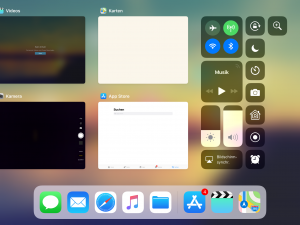

2 Kommentare
Siri mit HomeKit im Smarthome dank OpenHAB · 21. Februar 2018 um 23:44
[…] Sie ist noch in der Lernphase. Das ändert sich hoffentlich mit iOS 11. Naja, sie hat auch unter iOS 11 noch etwas […]
Akkutausch im Media Markt - Ein Erfahrungsbericht – Der Hobbyblog · 21. Dezember 2017 um 10:00
[…] laufen. Somit konnte er ein Fehler bei sich ausschließen. Er verwies mich jedoch darauf, dass ich iOS 11 installiert habe, wo es ständig zu Problemen kommt. Auf meine Aussage, dass iOS 11 auch vor der […]